
Animierte Objekte in Keynote auf dem iPhone in eine Folie hinein oder aus einer Folie heraus bewegen
Um deine Präsentation dynamischer zu gestalten, kannst du den Text und die Objekte auf einer Folie animieren, sodass Text und Objekte auf der Folie eingeblendet bzw. ausgeblendet werden. Du kannst beispielsweise bei einer Liste einen Listenpunkt nach dem anderen einblenden oder das Bild eines Balls auf der Folie springen lassen.
Objektanimationen werden als Animationseffekte bezeichnet. Abhängig davon, ob das Objekt ein Textfeld, ein Diagramm, eine Tabelle, eine Form oder ein Medientyp (Foto, Audio oder Video) ist, können unterschiedliche Animationseffekte angewendet werden.
Das Bewegen eines Objekts auf eine Folie ist ein Aufbau. Das Bewegen eines Objekts von einer Folie ist ein Abbau.
Animiertes Objekt in eine Folie hinein oder aus einer Folie heraus bewegen
Öffne die App „Keynote“
 auf deinem iPhone.
auf deinem iPhone.Öffne die Präsentation mit dem Objekt, das du animieren möchtest.
Tippe auf das Objekt, um es auszuwählen, und tippe dann auf „Animieren“. Wird „Animieren“ nicht angezeigt, musst du zunächst auf
 tippen, damit die zusätzlichen Optionen eingeblendet werden.
tippen, damit die zusätzlichen Optionen eingeblendet werden.Führe beliebige der folgenden Schritte aus:
Animiertes Objekt in die Folie hinein bewegen: Tippe unten auf dem Bildschirm auf „Aufbau hinzufügen“.
Animiertes Objekt aus der Folie heraus bewegen: Tippe unten auf dem Bildschirm auf „Abbau hinzufügen“.
Wähle eine Animation aus.
Tippe auf „Vorschau“, um eine Vorschau der Animation zu sehen.
Tippe oben auf dem Bildschirm auf „Fertig“.
Tippe zum Festlegen der Optionen für die Animation (wie Dauer und Richtung) auf den Namen der Animation unten auf dem Bildschirm.
Welche Optionen angezeigt werden, hängt von der jeweiligen Animation ab.
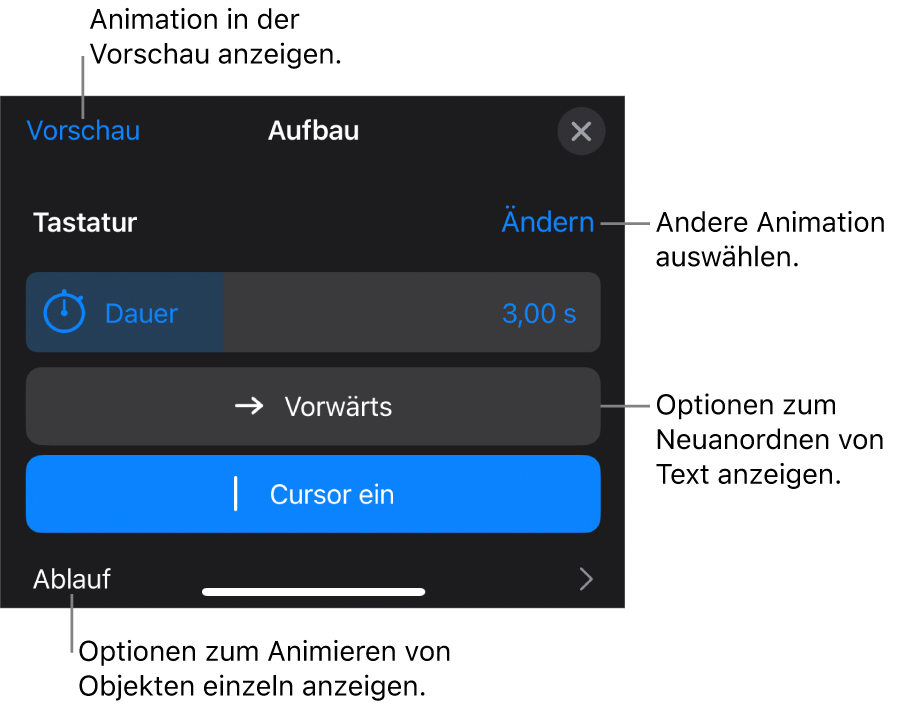
Tippe oben rechts auf dem Bildschirm auf „Fertig“.
Öffne den Foliennavigator und tippe auf ![]() , um auf einen Blick zu sehen, welche Folien Animationen enthalten. Tippe danach auf „Animieren“. An den drei Punkten in der rechten oberen Ecke der Folienminiaturen kannst du erkennen, welche Folien Animationen umfassen.
, um auf einen Blick zu sehen, welche Folien Animationen enthalten. Tippe danach auf „Animieren“. An den drei Punkten in der rechten oberen Ecke der Folienminiaturen kannst du erkennen, welche Folien Animationen umfassen.
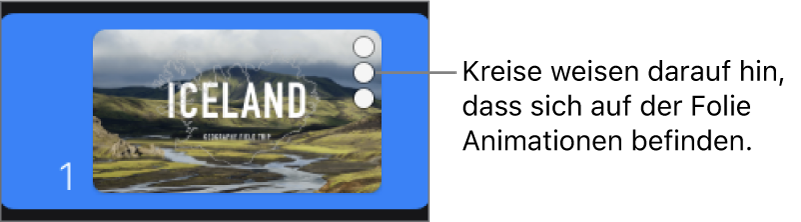
Objekte einzeln animieren
Tabellen, Diagramme, Listen oder Textblöcke können auf einer Folie als Ganzes oder schrittweise (elementweise) animiert werden. Bei einem Kreisdiagramm kannst du z. B. einen Sektor (Keil) nach dem anderen und bei einer Liste einen Listenpunkt nach dem anderen einblenden. Du kannst auch festlegen, dass diese Objekte die Folie als Ganzes oder schrittweise verlassen.
Öffne die App „Keynote“
 auf deinem iPhone.
auf deinem iPhone.Öffne die Präsentation mit der Tabelle, der Grafik oder dem Textblock, die bzw. den du animieren möchtest.
Tippe auf das Objekt, um es auszuwählen, und tippe dann auf „Animieren“.
Wird „Animieren“ nicht angezeigt, musst du zunächst auf
 tippen, damit die zusätzlichen Optionen eingeblendet werden.
tippen, damit die zusätzlichen Optionen eingeblendet werden.Tippe auf „Aufbau hinzufügen“ oder „Abbau hinzufügen“ und danach auf den gewünschten Effekt.
Tippe auf „Fertig“.
Tippe unten auf dem Bildschirm auf die gerade hinzugefügte Animation. Tippe dann auf „Ablauf“ und eine Ablaufoption.
Du kannst zum Beispiel „Nach Aufzählungsgruppe“ wählen, wenn bei einer Liste ein Listenpunkt nach dem anderen eingeblendet werden soll, aber auch die eingezogenen Punkte mit dem übergeordneten Listenpunkt angezeigt werden sollen.
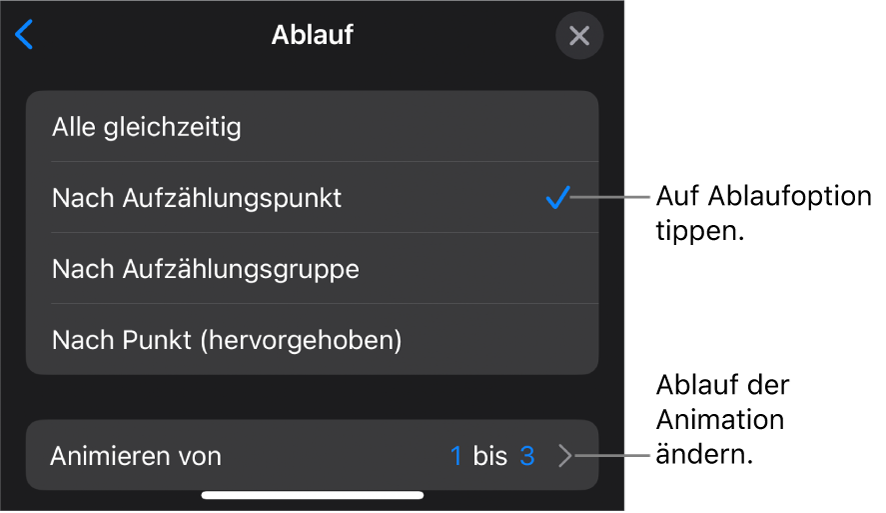
Zum Ändern der Reihenfolge, in der Listen oder Absätze erscheinen, tippe auf „Animieren von“ und wähle eine Liste oder einen Absatz für Start und Ende aus.
Tippe zum Anzeigen einer Vorschau auf
 und dann auf „Vorschau“.
und dann auf „Vorschau“.Tippe oben rechts auf dem Bildschirm auf „Fertig“.
Standardmäßig ist jede Animation so eingestellt, dass sie erscheint, wenn du tippst. Bei einem Kreisdiagramm mit fünf Sektoren musst du daher fünfmal tippen, damit das vollständige Diagramm auf der Folie angezeigt wird. Weitere Informationen zum Ändern der zeitlichen Abfolge der Animationen findest du unter Reihenfolge und zeitliche Abfolge von Animationen ändern.
Animation entfernen
Öffne die App „Keynote“
 auf deinem iPhone.
auf deinem iPhone.Öffne eine Präsentation mit dem Objekt, von dem du eine Animation entfernen möchtest.
Tippe oben im Bildschirm auf
 und tippe dann auf „Animieren“.
und tippe dann auf „Animieren“.Führe einen der folgenden Schritte aus:
Alle Animationen von einem Objekt entfernen: Tippe auf das Objekt mit der Animation, die du entfernen willst. Tippe erneut darauf und dann auf „Animation löschen“. Tippe auf „Fertig“.
Bestimmte Animation von einem Objekt entfernen: Tippe oben im Bildschirm auf
 und streiche auf der zu entfernenden Animation nach links. Tippe dann auf „Löschen“. Tippe auf „Fertig“.
und streiche auf der zu entfernenden Animation nach links. Tippe dann auf „Löschen“. Tippe auf „Fertig“.
Dieselben Animationen auf ein anderes Objekt anwenden
Öffne die App „Keynote“
 auf deinem iPhone.
auf deinem iPhone.Öffne die Präsentation mit den Objekten, mit denen du arbeiten möchtest.
Tippe auf
 und auf „Animieren“.
und auf „Animieren“.Tippe auf das Objekt mit der Animation, die du kopieren willst. Tippe erneut darauf und dann auf „Animation kopieren“.
Tippe auf das Objekt, zu dem du die Animation hinzufügen willst. Tippe erneut darauf und dann auf „Animation einsetzen“.
Informationen zum Animieren eines Objekts auf einer Folie findest du unter Objekte auf einer Folie animieren.